Photoshop Компьютерная графика Тема урока:



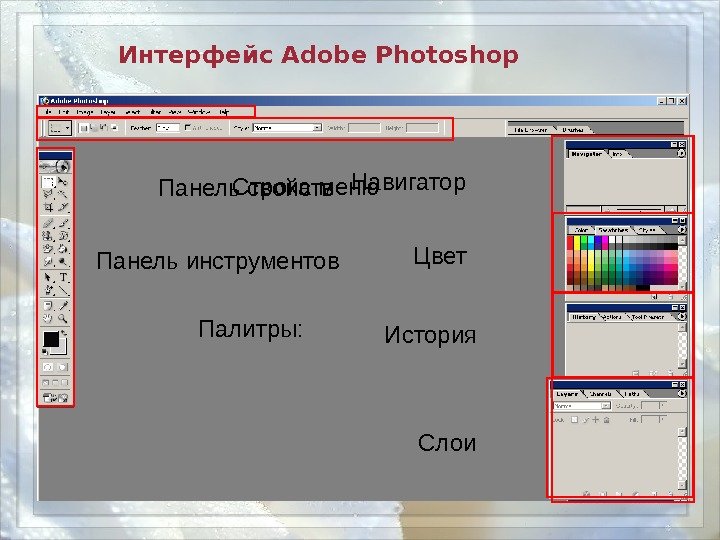



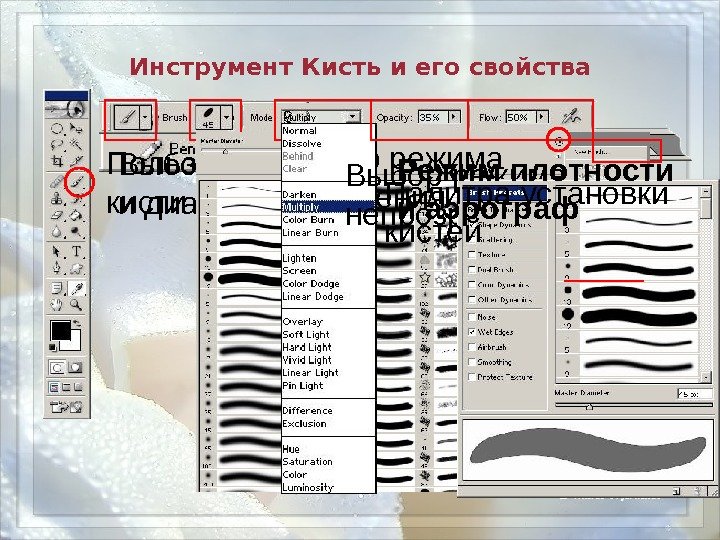
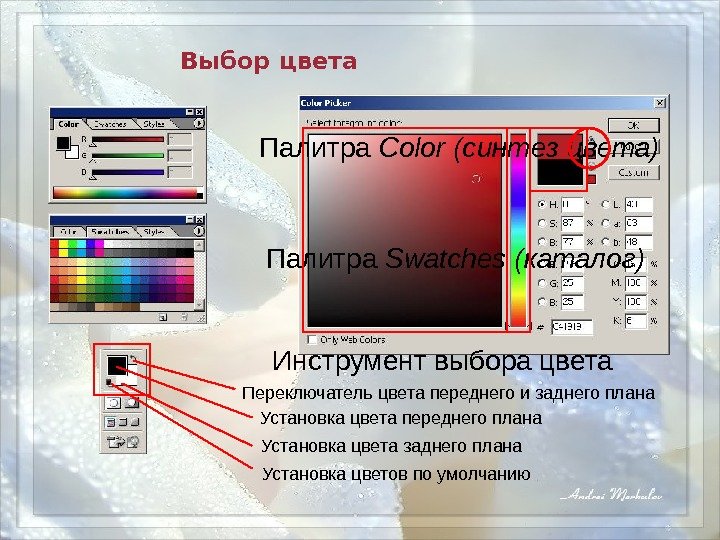

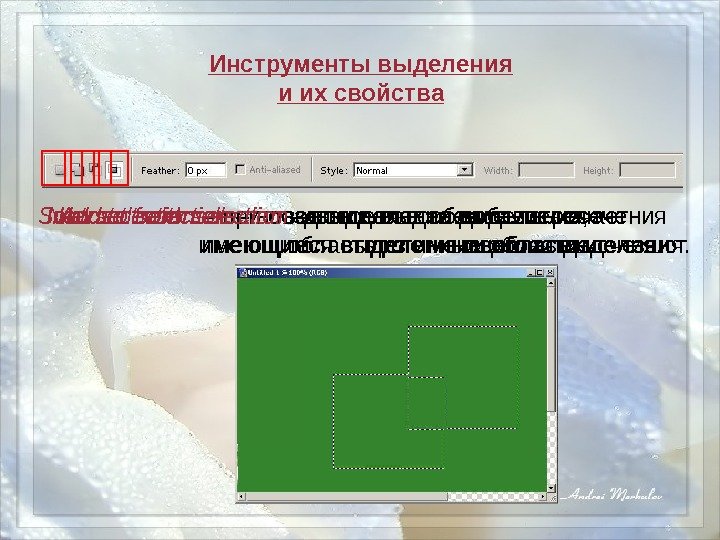
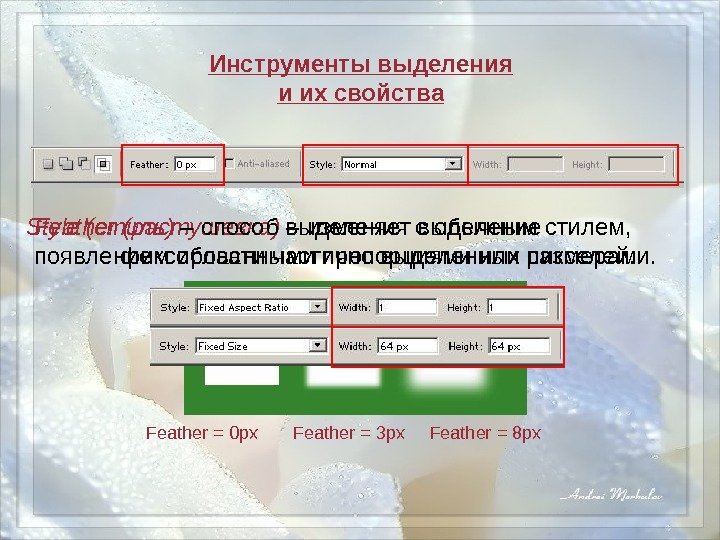




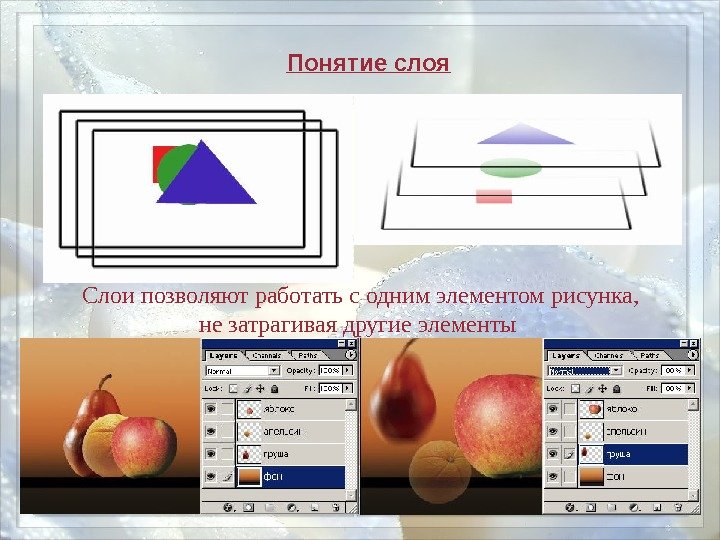










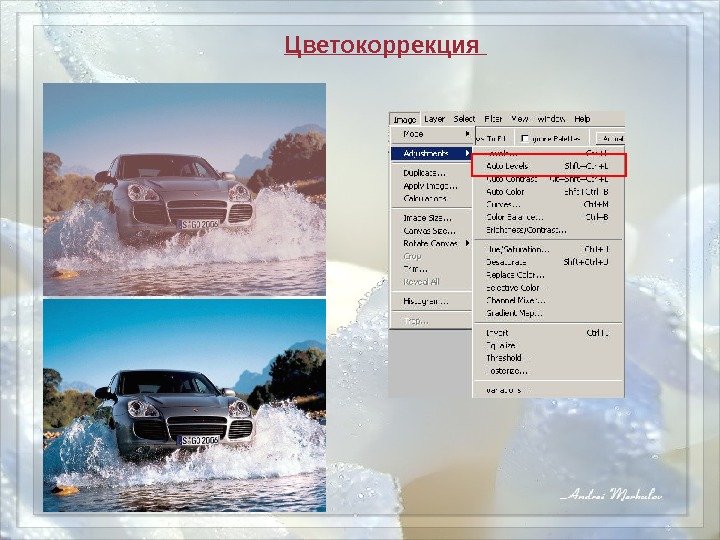





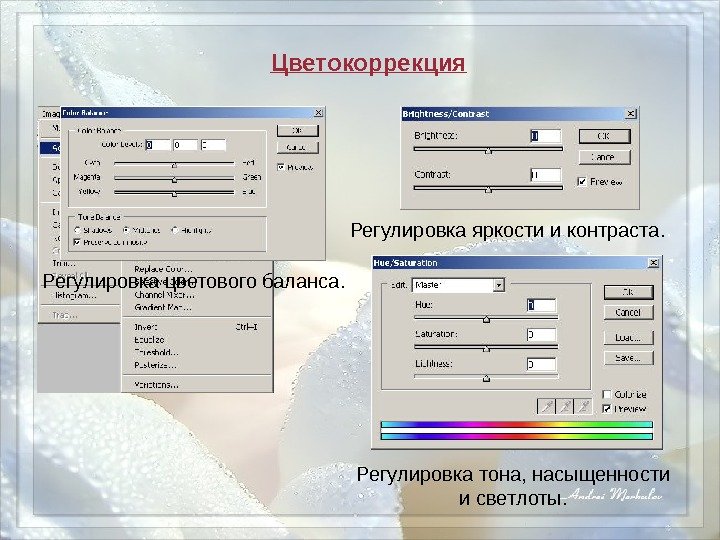










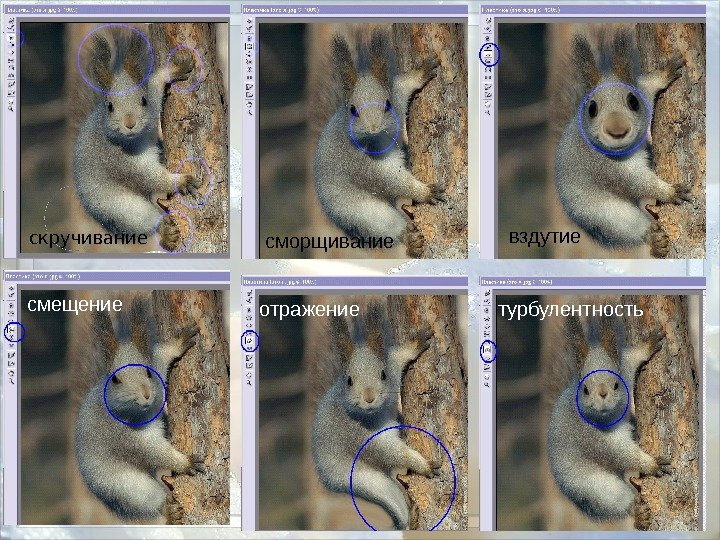




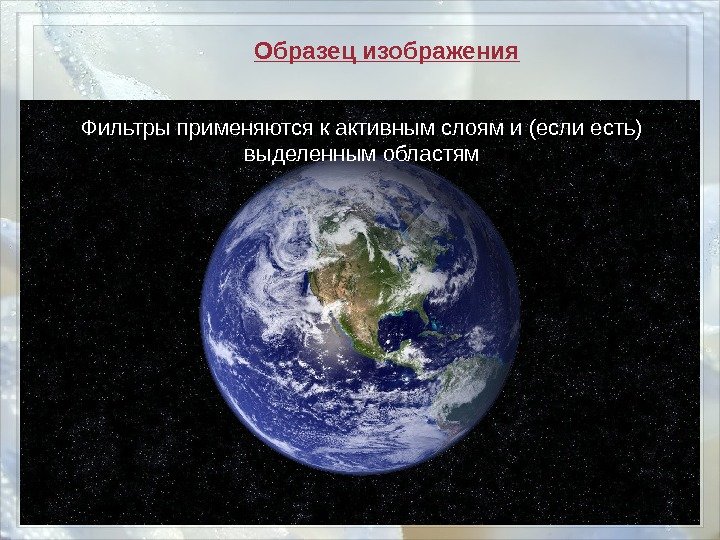


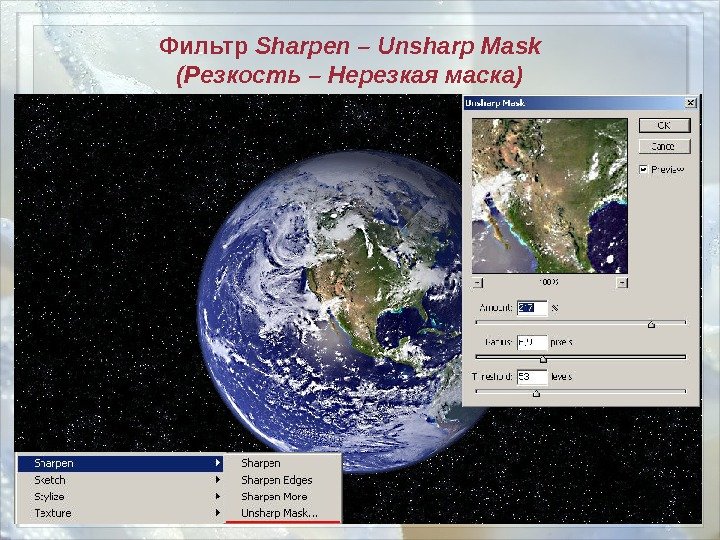
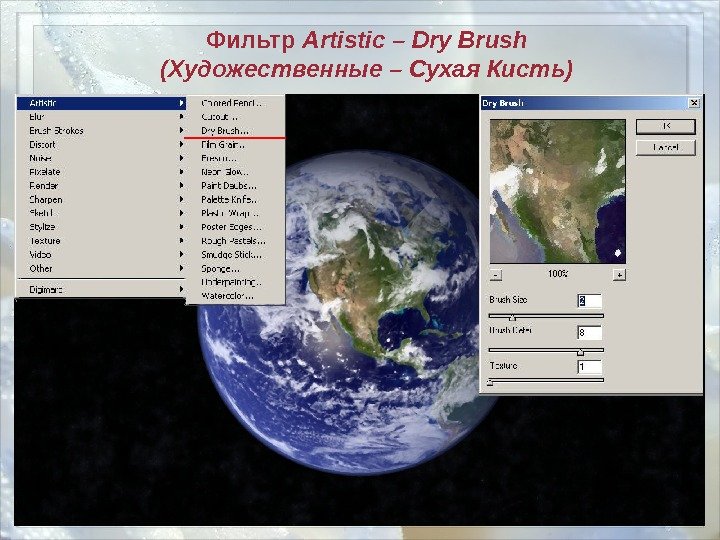
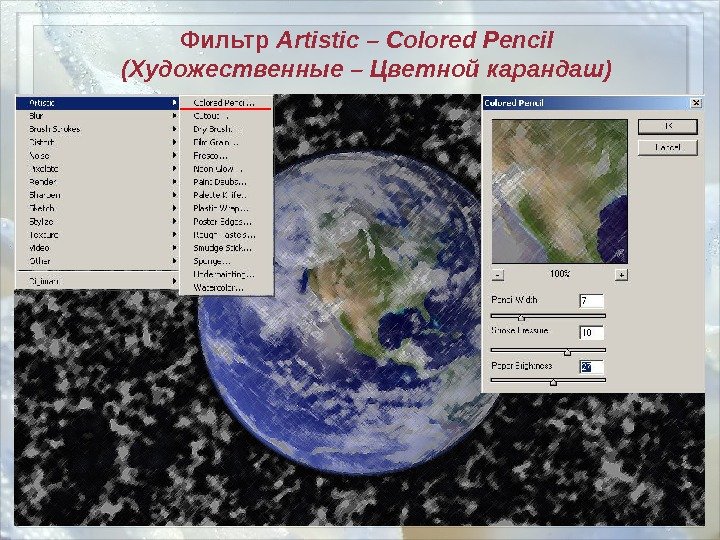

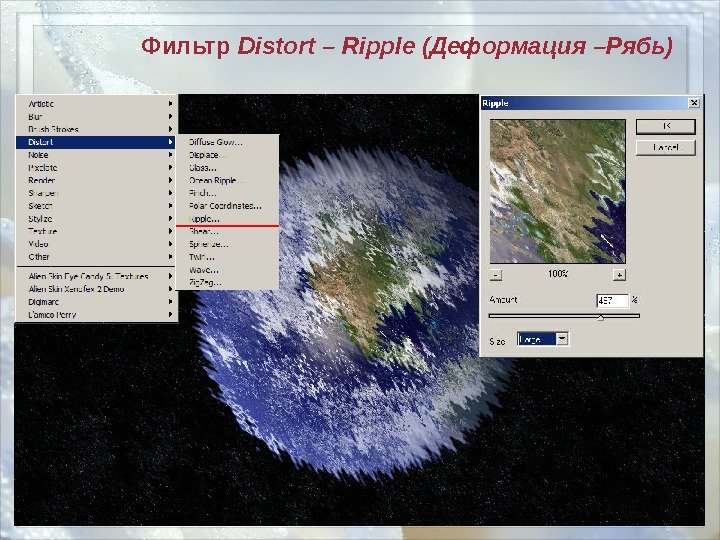
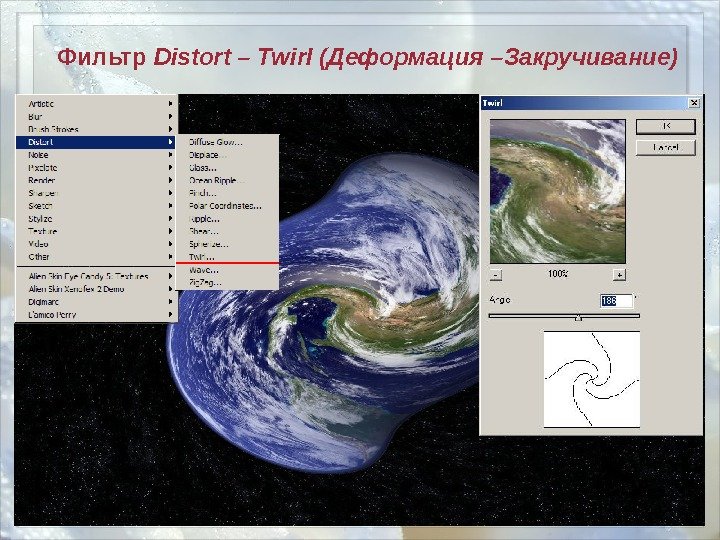
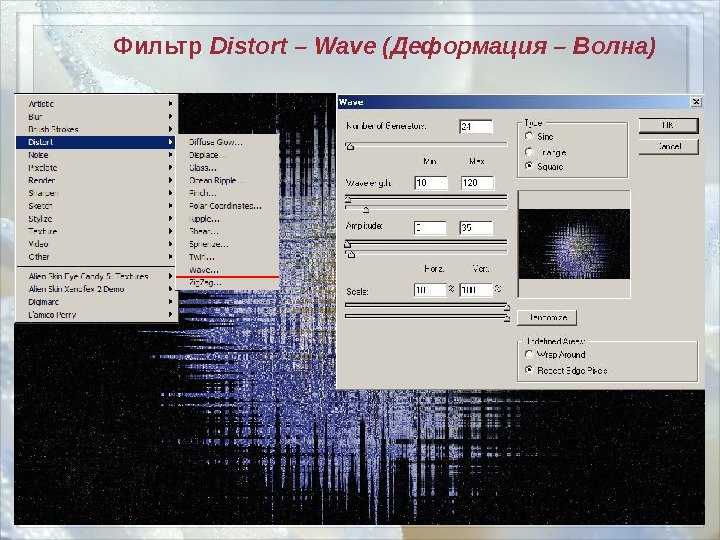
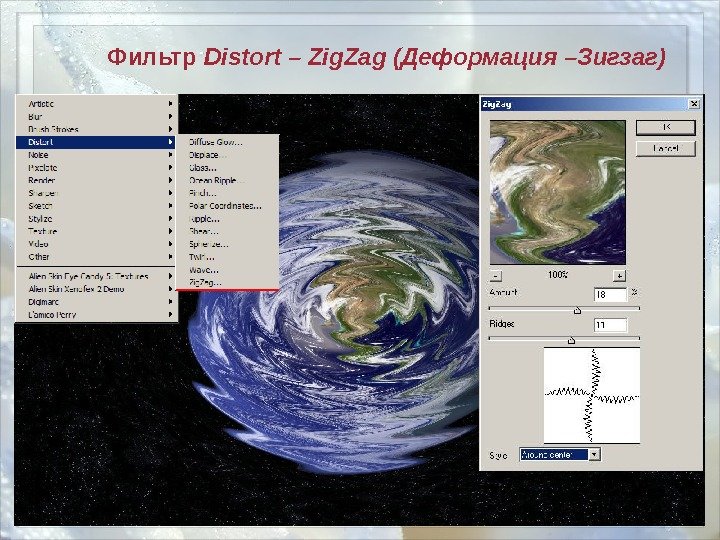
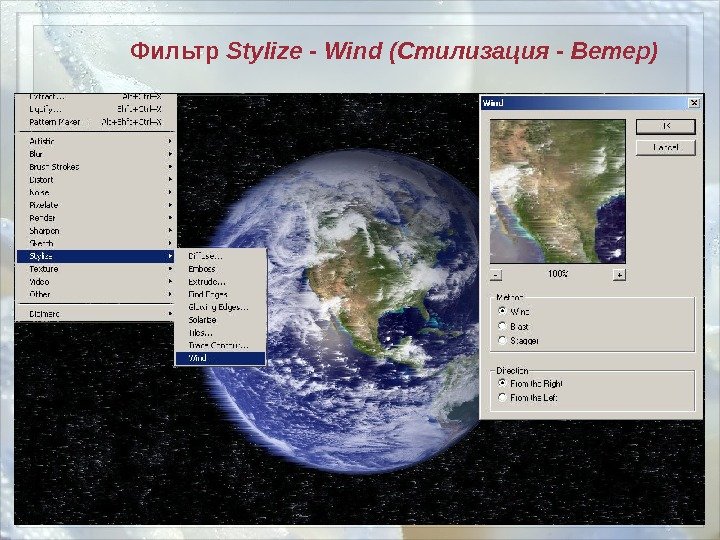

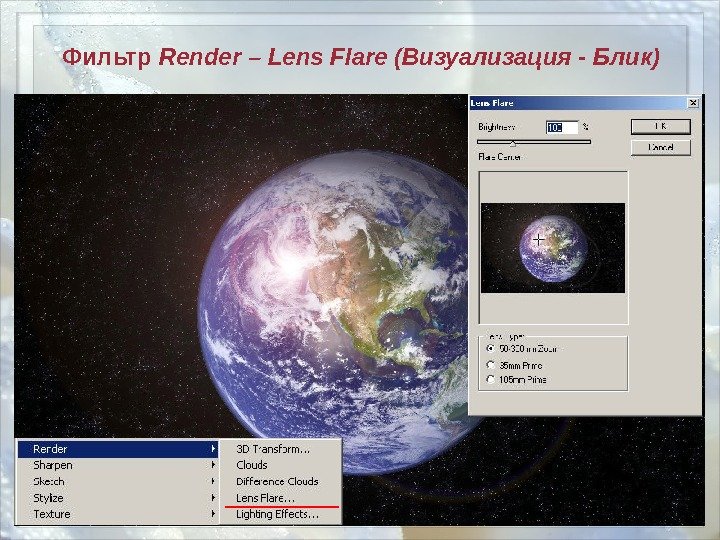
kompyyuternaya_grafika.pptx
- Размер: 14.8 Мб
- Автор:
- Количество слайдов: 63
Описание презентации Photoshop Компьютерная графика Тема урока: по слайдам
 Photoshop Компьютерная графика
Photoshop Компьютерная графика
 Тема урока: Освоить основные понятия. Знакомство с Photoshop Цель: Задачи: • Понять отличия векторной и растровой графики; • Рассмотреть интерфейс Adobe Photoshop;
Тема урока: Освоить основные понятия. Знакомство с Photoshop Цель: Задачи: • Понять отличия векторной и растровой графики; • Рассмотреть интерфейс Adobe Photoshop;
 Знакомство с Photoshop Векторная и растровая графика
Знакомство с Photoshop Векторная и растровая графика
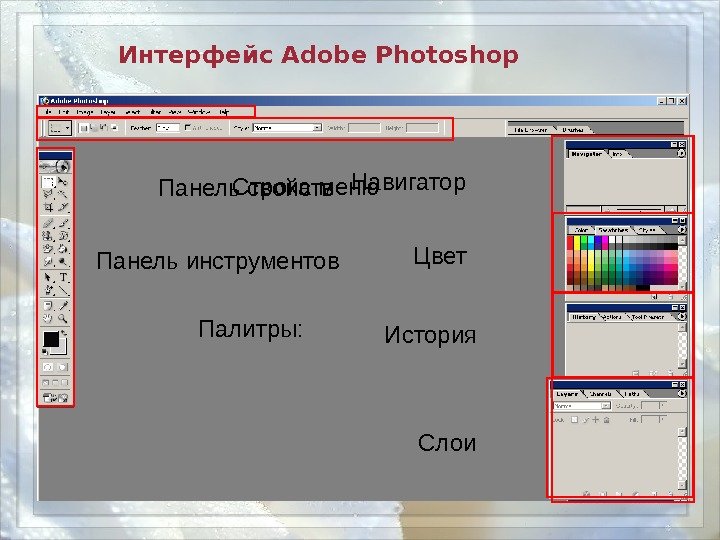 Интерфейс Adobe Photoshop Строка меню Панель инструментов Панель свойств Палитры: Навигатор Цвет История Слои
Интерфейс Adobe Photoshop Строка меню Панель инструментов Панель свойств Палитры: Навигатор Цвет История Слои
 Создание нового документа Создайте новый документ
Создание нового документа Создайте новый документ
 Сохранение документа Место сохранения Имя файла Формат сохранения
Сохранение документа Место сохранения Имя файла Формат сохранения
 Инструменты Photoshop: Инструменты выделения, перемещения и обрезки; Инструменты рисования, заливки и ретуширования; Инструменты коррекции изображения; Инструменты ввода текста, создания контуров и фигур; Измерительные инструменты, для вставки пометок, и управления просмотром; Инструменты выбора цветов и режима работы.
Инструменты Photoshop: Инструменты выделения, перемещения и обрезки; Инструменты рисования, заливки и ретуширования; Инструменты коррекции изображения; Инструменты ввода текста, создания контуров и фигур; Измерительные инструменты, для вставки пометок, и управления просмотром; Инструменты выбора цветов и режима работы.
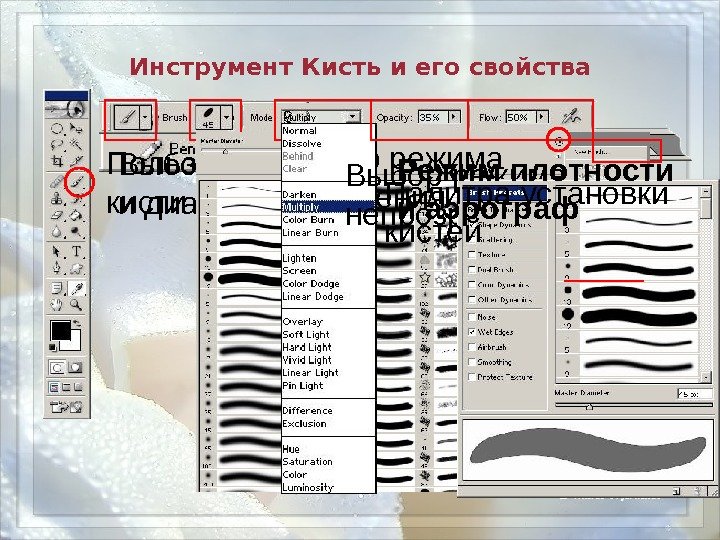 Инструмент Кисть и его свойства Пользовательские кисти Выбор формы и диаметра Выбор режима наложения Выбор режима непрозрачности Режим плотности и аэрограф. Палитра установки кистей
Инструмент Кисть и его свойства Пользовательские кисти Выбор формы и диаметра Выбор режима наложения Выбор режима непрозрачности Режим плотности и аэрограф. Палитра установки кистей
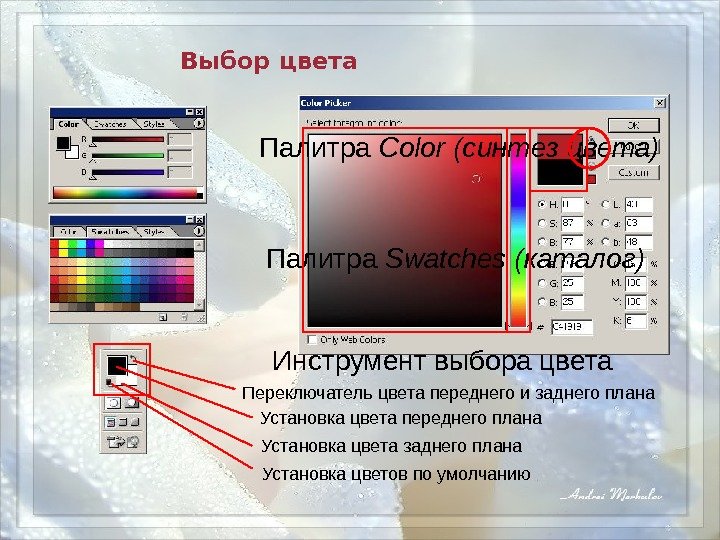 Выбор цвета Палитра Color (синтез цвета) Палитра Swatches (каталог) Инструмент выбора цвета Установка цвета переднего плана Установка цвета заднего плана Установка цветов по умолчанию. Переключатель цвета переднего и заднего плана
Выбор цвета Палитра Color (синтез цвета) Палитра Swatches (каталог) Инструмент выбора цвета Установка цвета переднего плана Установка цвета заднего плана Установка цветов по умолчанию. Переключатель цвета переднего и заднего плана
 Рисование поляны Выберите диаметр кисти, цвета, режимы наложения, непрозрачности и плотности; Добейтесь следующего вида своего рисунка. Воспользуйтесь палитрой История для отмены нескольких своих действий;
Рисование поляны Выберите диаметр кисти, цвета, режимы наложения, непрозрачности и плотности; Добейтесь следующего вида своего рисунка. Воспользуйтесь палитрой История для отмены нескольких своих действий;
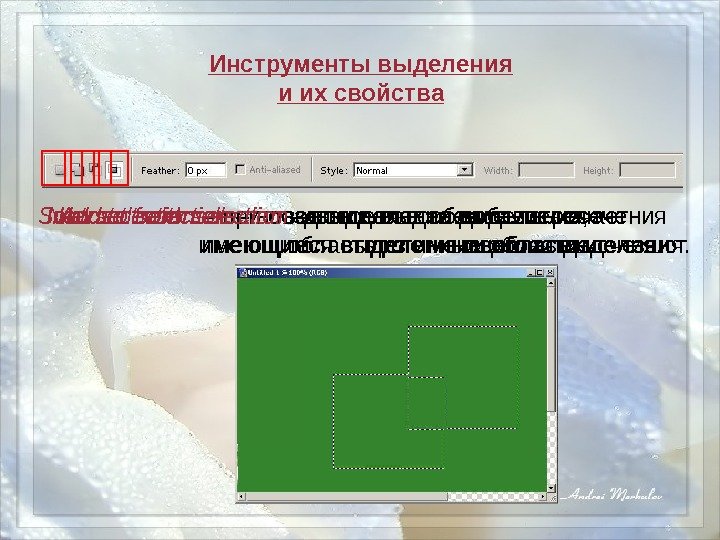 Инструменты выделения и их свойства New selection – при создании нового выделения, имеющиеся выделенные области исчезают. Add to selection – новое выделение добавиться к имеющимся выделенным областям. Subtract from selection – новое выделение исключает область из имеющегося выделения. Intersect with selection – выделяет область пересечения старого и нового выделения.
Инструменты выделения и их свойства New selection – при создании нового выделения, имеющиеся выделенные области исчезают. Add to selection – новое выделение добавиться к имеющимся выделенным областям. Subtract from selection – новое выделение исключает область из имеющегося выделения. Intersect with selection – выделяет область пересечения старого и нового выделения.
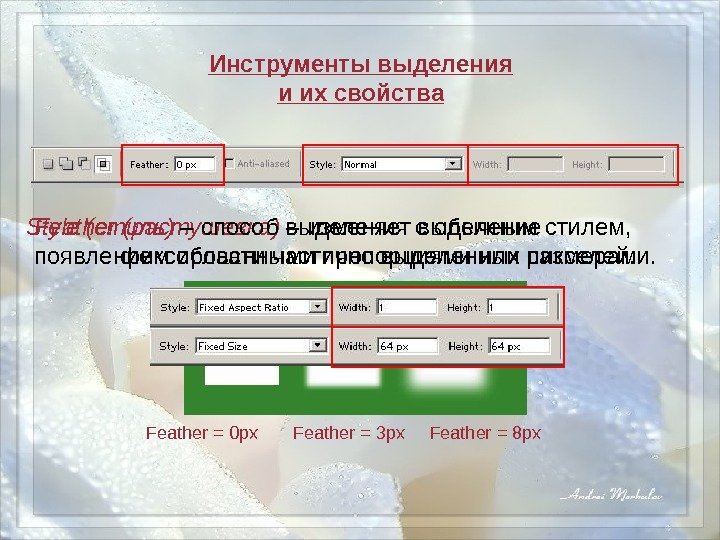 Инструменты выделения и их свойства Feather (растушевка) – изменяет выделение появлением области частично выделенных пикселей. Feather = 0 px Feather = 3 px Feather = 8 px. Style (стиль) – способ выделения с обычным стилем, фиксированными пропорциями или размерами.
Инструменты выделения и их свойства Feather (растушевка) – изменяет выделение появлением области частично выделенных пикселей. Feather = 0 px Feather = 3 px Feather = 8 px. Style (стиль) – способ выделения с обычным стилем, фиксированными пропорциями или размерами.
 Инструменты заливки Заливка градиентом Сплошная заливка Свойства инструментов заливки
Инструменты заливки Заливка градиентом Сплошная заливка Свойства инструментов заливки
 Инструмент Градиент Кнопки переключения формы градиентной заливки. Щелчок левой кнопки мыши вызывает окно редактирования градиента. Заготовленные градиенты. Бегунки прозрачности. Цветовые ограничители. Выбор прозрачности, цвета и числовых положений Бегунков.
Инструмент Градиент Кнопки переключения формы градиентной заливки. Щелчок левой кнопки мыши вызывает окно редактирования градиента. Заготовленные градиенты. Бегунки прозрачности. Цветовые ограничители. Выбор прозрачности, цвета и числовых положений Бегунков.
 Рисование неба и озера Используя информацию о вариантах выделения и способах заливки, создайте на своей картине небо и озеро.
Рисование неба и озера Используя информацию о вариантах выделения и способах заливки, создайте на своей картине небо и озеро.
 Тема урока: Освоить принципы создания и изменения слоя. Понятие слоя в Photoshop Цели: Задачи: • Изучить понятие слоя; • Рассмотреть возможности палитры Layers (Слои) ; • Научиться базовым преобразованиям слоев.
Тема урока: Освоить принципы создания и изменения слоя. Понятие слоя в Photoshop Цели: Задачи: • Изучить понятие слоя; • Рассмотреть возможности палитры Layers (Слои) ; • Научиться базовым преобразованиям слоев.
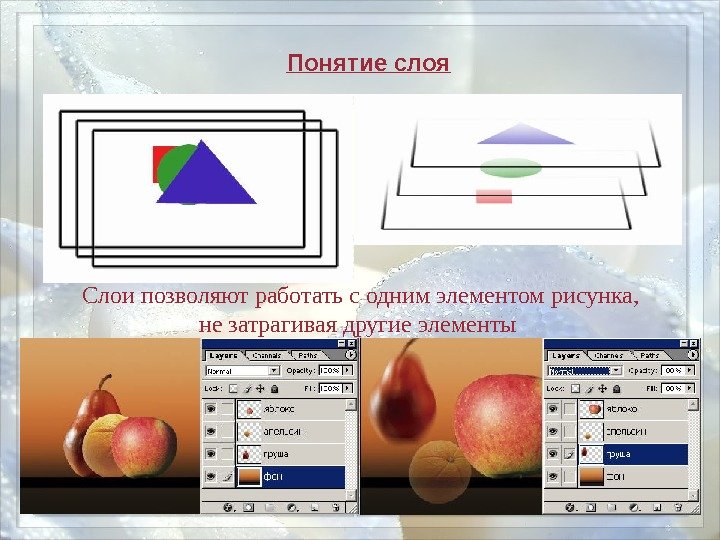 Понятие слоя Слои позволяют работать с одним элементом рисунка, не затрагивая другие элементы
Понятие слоя Слои позволяют работать с одним элементом рисунка, не затрагивая другие элементы
 Способы изменения слоя Инструмент Move (Перемещение) позволяет перемещать изображение на Слое. Палитра Layers (Слои) позволяет изменять вид и расположение слоев, а также дает необходимую информацию о них. Меню Layer (Слой) содержит основные команды для работы со слоями.
Способы изменения слоя Инструмент Move (Перемещение) позволяет перемещать изображение на Слое. Палитра Layers (Слои) позволяет изменять вид и расположение слоев, а также дает необходимую информацию о них. Меню Layer (Слой) содержит основные команды для работы со слоями.
 Режим непрозрачности слоя. Активный (редактируемый) слой. Блокировка слоя. Создание нового слоя. Знак сцепления слоев. Палитра Layers (Слои)
Режим непрозрачности слоя. Активный (редактируемый) слой. Блокировка слоя. Создание нового слоя. Знак сцепления слоев. Палитра Layers (Слои)
 Палитра Layers (Слои) Режим наложения слоя. Кнопки блокировки функций. Изменение имени слоя. Знак видимости слоя. Кнопки изменения слоя: Удаление слоя. Стили слоя; Добавить маску; Набор слоев; Корректирующий слой.
Палитра Layers (Слои) Режим наложения слоя. Кнопки блокировки функций. Изменение имени слоя. Знак видимости слоя. Кнопки изменения слоя: Удаление слоя. Стили слоя; Добавить маску; Набор слоев; Корректирующий слой.
 Рисование пингвина Используйте полученные знания о слоях для рисования пингвина.
Рисование пингвина Используйте полученные знания о слоях для рисования пингвина.
 Тема урока: Освоить способы трансформации, кадрирования, коррекции и ретуши фотографии. Обработка фотографии Цели: Задачи: • Рассмотреть инструменты Crop (Обрезка) • и Measure (Линейка) ; • Познакомиться с возможностями трансформации изображения; • Познакомится с вариантами цветокоррекции фотографии; • Рассмотреть инструменты ретуши и фильтра Liquify (Разжижение).
Тема урока: Освоить способы трансформации, кадрирования, коррекции и ретуши фотографии. Обработка фотографии Цели: Задачи: • Рассмотреть инструменты Crop (Обрезка) • и Measure (Линейка) ; • Познакомиться с возможностями трансформации изображения; • Познакомится с вариантами цветокоррекции фотографии; • Рассмотреть инструменты ретуши и фильтра Liquify (Разжижение).
 Кадрирование Откройте файл с изображением, выберете инструмент Crop (Обрезка) и выделите участок кадрирования:
Кадрирование Откройте файл с изображением, выберете инструмент Crop (Обрезка) и выделите участок кадрирования:
 Поворот Для поворота изображения используют команду Rotate Canvas (Поворот холста) из меню Image (Изображение). Вкладка Arbitrary… (Варианты…) позволяет выбрать определенный угол поворота.
Поворот Для поворота изображения используют команду Rotate Canvas (Поворот холста) из меню Image (Изображение). Вкладка Arbitrary… (Варианты…) позволяет выбрать определенный угол поворота.
 Инструмент Measure (Линейка) Более качественный и удобный поворот выполняется с помощью инструмента Measure (Линейка):
Инструмент Measure (Линейка) Более качественный и удобный поворот выполняется с помощью инструмента Measure (Линейка):
 Изменение размеров изображения и холста Размер изображения. Размер холста.
Изменение размеров изображения и холста Размер изображения. Размер холста.
 Цветовые режимы • Bitmap (Битовая карта); • Grayscale (Градации серого); • Indexed Color (Индексированный цвет); • Duotone (Дуплекс); • RGB; • CMYK; • Lab.
Цветовые режимы • Bitmap (Битовая карта); • Grayscale (Градации серого); • Indexed Color (Индексированный цвет); • Duotone (Дуплекс); • RGB; • CMYK; • Lab.
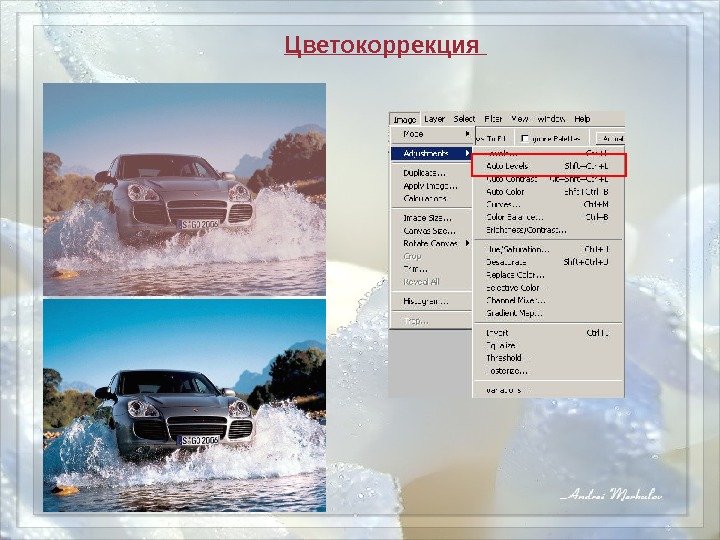 Цветокоррекция
Цветокоррекция
 Тоновая коррекция Ручная регулировка уровней. Анализ гистограммы: Чем больше пикселей приходится на то или иное значение яркости, тем выше гистограмма в этом месте.
Тоновая коррекция Ручная регулировка уровней. Анализ гистограммы: Чем больше пикселей приходится на то или иное значение яркости, тем выше гистограмма в этом месте.
 Тоновая коррекция Пример гистограммы для светлого снимка. Пример гистограммы для темного снимка. Пример гистограммы для неконтрастного снимка.
Тоновая коррекция Пример гистограммы для светлого снимка. Пример гистограммы для темного снимка. Пример гистограммы для неконтрастного снимка.
 Тоновая коррекция С помощью бегунков можно сжимать и сдвигать диапазон значений яркости изображения. Значения яркости можно изменять в отдельном канале. Распределение пикселей во всем диапазоне яркости.
Тоновая коррекция С помощью бегунков можно сжимать и сдвигать диапазон значений яркости изображения. Значения яркости можно изменять в отдельном канале. Распределение пикселей во всем диапазоне яркости.
 Тоновая коррекция с помощью кривых полутонов График указывает отношение исходной яркости пикселов (входная яркость) к новому значению цвета (выходная яркость). Установка и перемещение узловых точек на графике изменяет вид кривой.
Тоновая коррекция с помощью кривых полутонов График указывает отношение исходной яркости пикселов (входная яркость) к новому значению цвета (выходная яркость). Установка и перемещение узловых точек на графике изменяет вид кривой.
 Тоновая коррекция с помощью кривых полутонов Осветление Затемнение Увеличение контраста Негатив Психоделика S-образная кривая
Тоновая коррекция с помощью кривых полутонов Осветление Затемнение Увеличение контраста Негатив Психоделика S-образная кривая
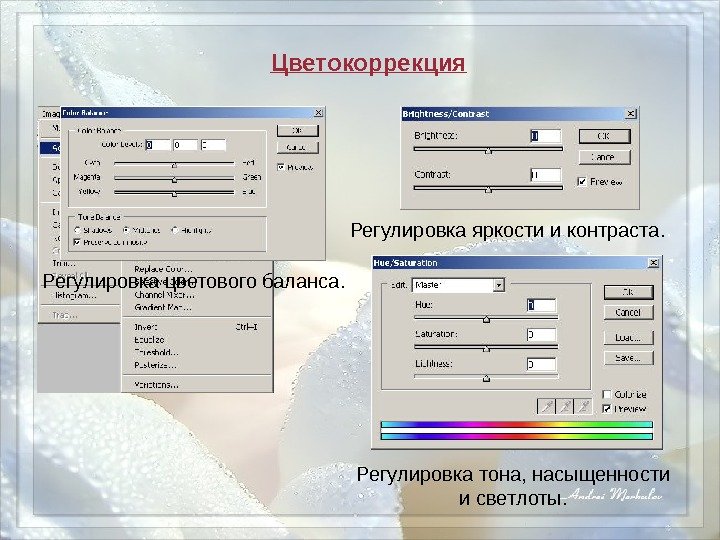 Цветокоррекция Регулировка яркости и контраста. Регулировка тона, насыщенности и светлоты. Регулировка цветового баланса.
Цветокоррекция Регулировка яркости и контраста. Регулировка тона, насыщенности и светлоты. Регулировка цветового баланса.
 Image – Adjustment- Variations Настройка цветового баланса с помощью вариаций
Image – Adjustment- Variations Настройка цветового баланса с помощью вариаций
 Ретушь устранение дефектов исходного изображения. Ретуширование фотографии:
Ретушь устранение дефектов исходного изображения. Ретуширование фотографии:
 Ретушь Инструменты: Штамп Узорный штамп Размытие Резкость Палец Осветлитель Затемнитель Губка
Ретушь Инструменты: Штамп Узорный штамп Размытие Резкость Палец Осветлитель Затемнитель Губка
 Инструмент Штамп Предназначен для копирования участков изображения с одного места на другое. Для применения инструмента необходимо: щелкнуть им с нажатой клавишей Alt в том месте, откуда будет производиться копирование; перевести курсор на то место, куда должно быть скопировано изображение; начать рисование.
Инструмент Штамп Предназначен для копирования участков изображения с одного места на другое. Для применения инструмента необходимо: щелкнуть им с нажатой клавишей Alt в том месте, откуда будет производиться копирование; перевести курсор на то место, куда должно быть скопировано изображение; начать рисование.
 Откуда берем образец Куда переносим
Откуда берем образец Куда переносим
 Расстояние сохраняется
Расстояние сохраняется
 до посл е
до посл е
 Инструмент Палец Предназначен для размазывания цветов на изображении. Его действие напоминает размазывание пальцем невысохшей краски по холсту. Перетащите курсор с нажатой кнопкой мыши по изображению, чтобы применить этот инструмент.
Инструмент Палец Предназначен для размазывания цветов на изображении. Его действие напоминает размазывание пальцем невысохшей краски по холсту. Перетащите курсор с нажатой кнопкой мыши по изображению, чтобы применить этот инструмент.
 до посл е
до посл е
 Фильтр Liquify (Разжижение) Фильтр позволяет проделывать сложные преобразования формы у картинки так, будто она жидкая. Инструменты фильтра и их свойства
Фильтр Liquify (Разжижение) Фильтр позволяет проделывать сложные преобразования формы у картинки так, будто она жидкая. Инструменты фильтра и их свойства
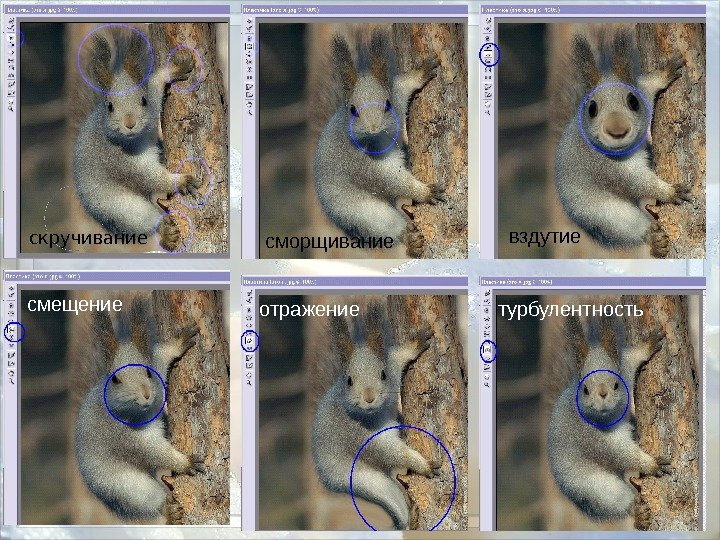 скручивание вздутие смещение отражение турбулентностьсморщивание
скручивание вздутие смещение отражение турбулентностьсморщивание
 до пос ле
до пос ле
 посл е до
посл е до
 Тема урока: Рассмотреть возможности фильтров в Photoshop. Цели: Задачи: • Иметь представление о фильтрах; • Познакомиться с возможностями изменения изображения с помощью фильтров; • Выполнить практическую работу с использованием фильтров. Фильтры в Photoshop
Тема урока: Рассмотреть возможности фильтров в Photoshop. Цели: Задачи: • Иметь представление о фильтрах; • Познакомиться с возможностями изменения изображения с помощью фильтров; • Выполнить практическую работу с использованием фильтров. Фильтры в Photoshop
 Фильтры в Photoshop Фильтры – это вспомогательные программы, приложения или дополнения, предназначенные для выполнения широкого класса задач. Photoshop делит свои наборы стандартных фильтров на 14 групп, и блок из трех отдельных фильтров.
Фильтры в Photoshop Фильтры – это вспомогательные программы, приложения или дополнения, предназначенные для выполнения широкого класса задач. Photoshop делит свои наборы стандартных фильтров на 14 групп, и блок из трех отдельных фильтров.
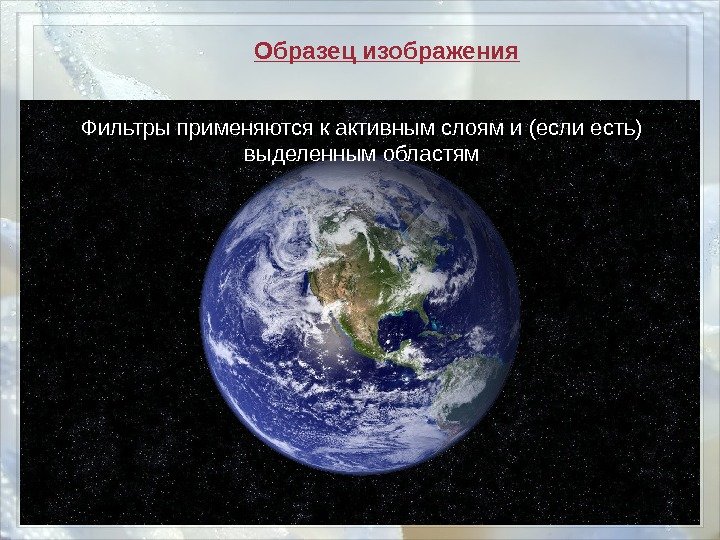 Образец изображения Фильтры применяются к активным слоям и (если есть) выделенным областям
Образец изображения Фильтры применяются к активным слоям и (если есть) выделенным областям
 Фильтр Blur – Gaussan Blur (Гауссово размытие)
Фильтр Blur – Gaussan Blur (Гауссово размытие)
 Фильтр Blur – Radial Blur (Радиальное размытие)
Фильтр Blur – Radial Blur (Радиальное размытие)
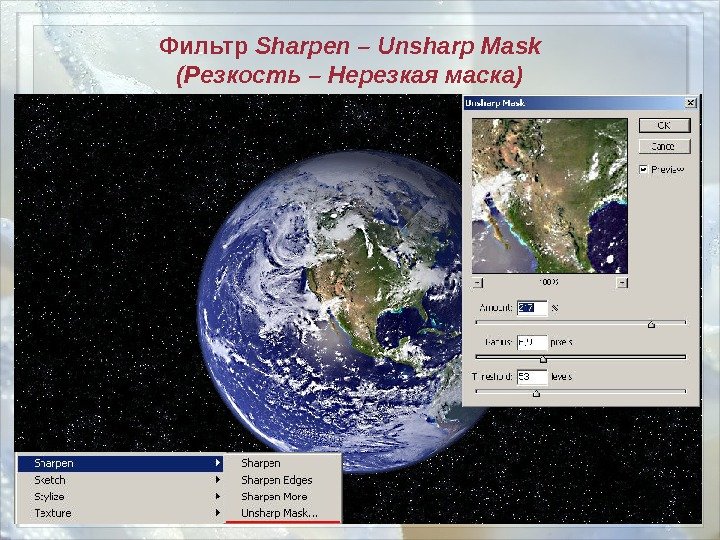 Фильтр Sharpen – Unsharp Mask (Резкость – Нерезкая маска)
Фильтр Sharpen – Unsharp Mask (Резкость – Нерезкая маска)
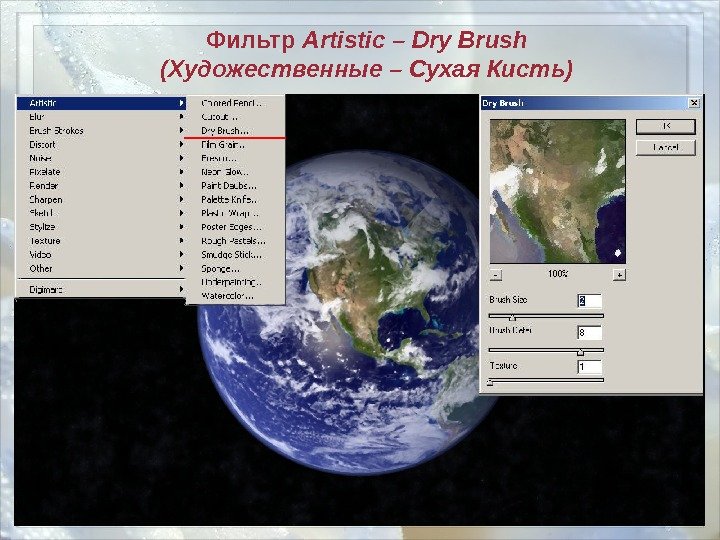 Фильтр Artistic – Dry Brush (Художественные – Сухая Кисть)
Фильтр Artistic – Dry Brush (Художественные – Сухая Кисть)
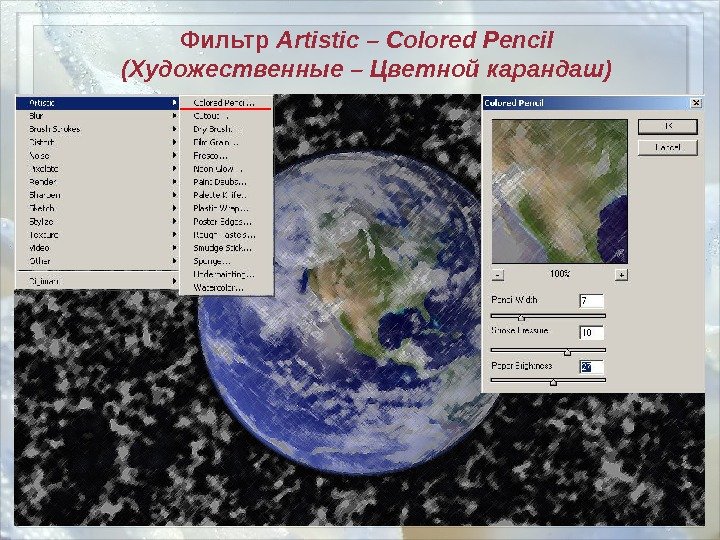 Фильтр Artistic – Colored Pencil (Художественные – Цветной карандаш)
Фильтр Artistic – Colored Pencil (Художественные – Цветной карандаш)
 Фильтр Noise – Dust & Scratches (Шум – Пыль и царапины)
Фильтр Noise – Dust & Scratches (Шум – Пыль и царапины)
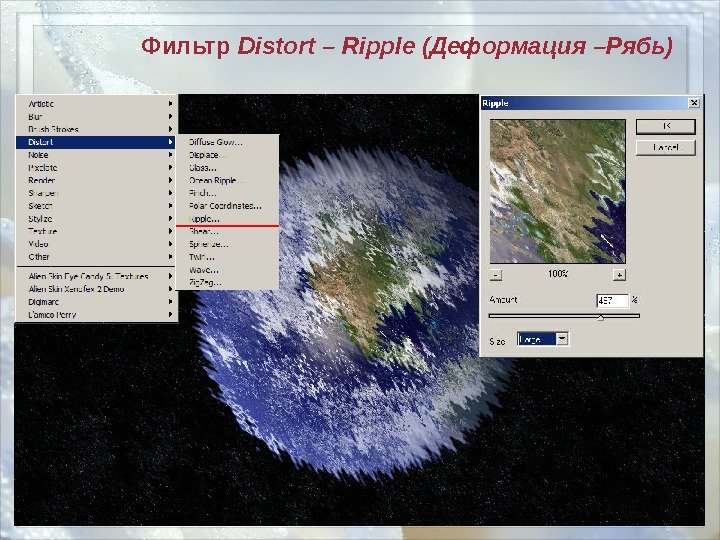 Фильтр Distort – Ripple (Деформация –Рябь)
Фильтр Distort – Ripple (Деформация –Рябь)
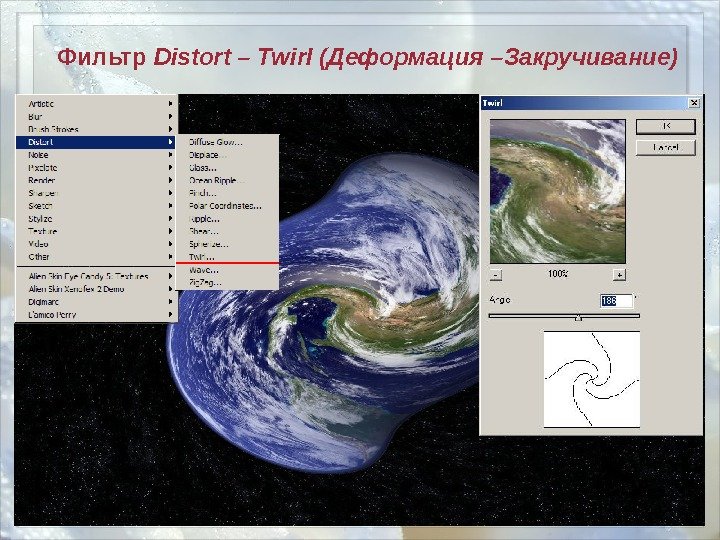 Фильтр Distort – Twirl (Деформация –Закручивание)
Фильтр Distort – Twirl (Деформация –Закручивание)
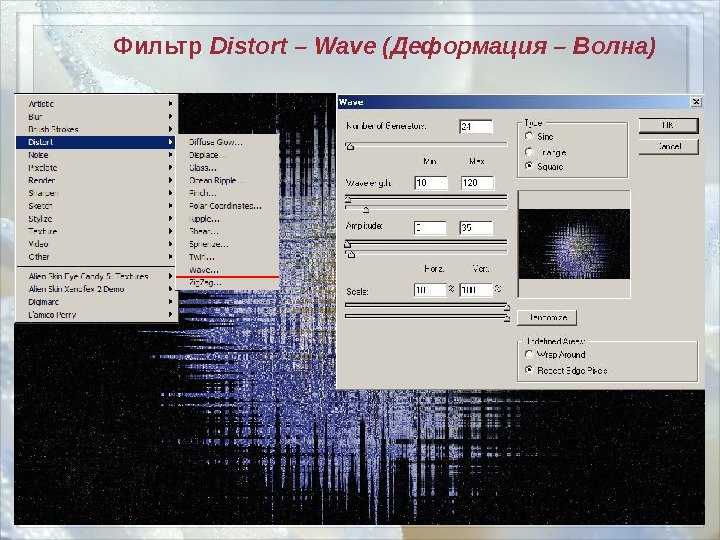 Фильтр Distort – Wave (Деформация – Волна)
Фильтр Distort – Wave (Деформация – Волна)
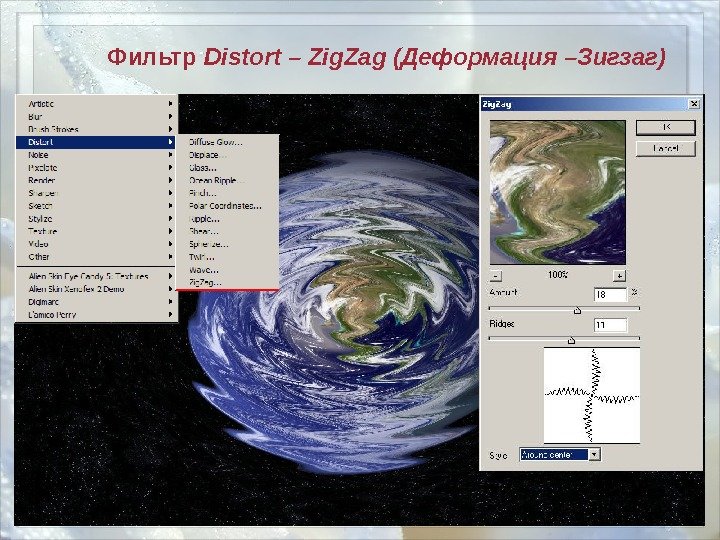 Фильтр Distort – Zig. Zag (Деформация –Зигзаг)
Фильтр Distort – Zig. Zag (Деформация –Зигзаг)
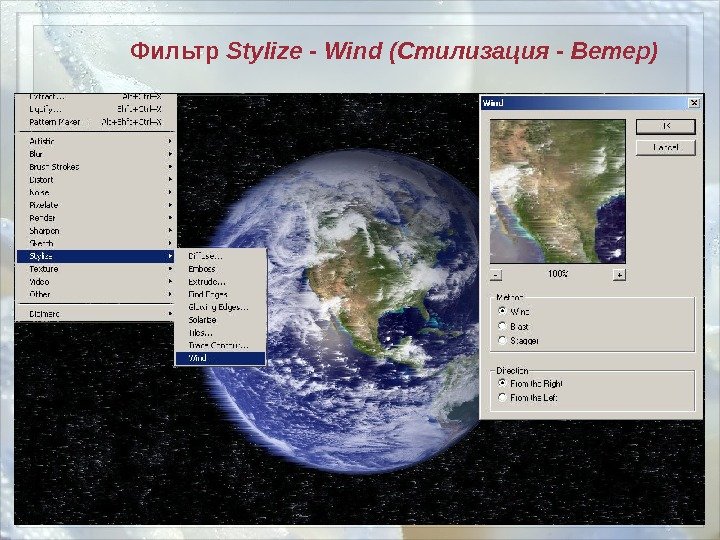 Фильтр Stylize — Wind (Стилизация — Ветер)
Фильтр Stylize — Wind (Стилизация — Ветер)
 Фильтр Render – Lighting Effects (Визуализация — Эффекты освещения)
Фильтр Render – Lighting Effects (Визуализация — Эффекты освещения)
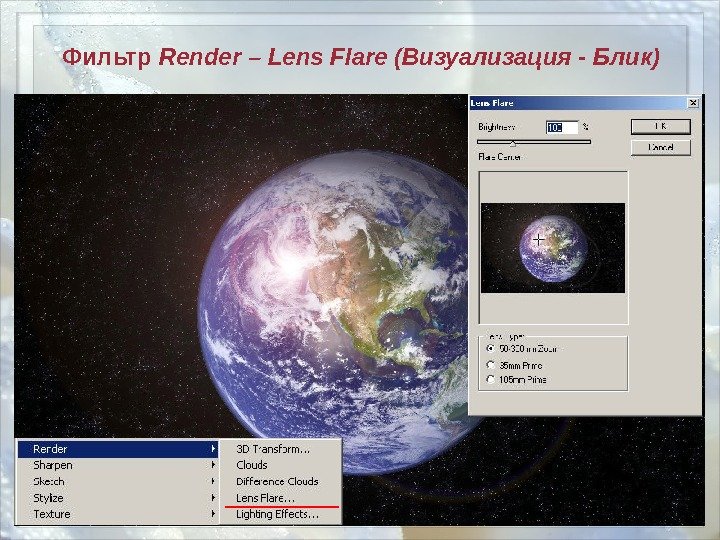 Фильтр Render – Lens Flare (Визуализация — Блик)
Фильтр Render – Lens Flare (Визуализация — Блик)
